Os computadores macOS têm muitos recursos que permitem que você use o dispositivo facilmente. Um desses recursos é o DS Store, que permite que o computador exiba suas pastas quando iniciado. Mas, como remover arquivo DS Store no Mac? É possível remover o arquivo do seu computador se for necessário para determinadas operações?
Para sua sorte, você está no artigo certo se deseja excluir o arquivo da DS Store em computadores macOS. Falaremos primeiro sobre o que é um arquivo da DS Store. Em seguida, daremos a você o a melhor ferramenta de limpeza real do Mac para removê-lo do seu computador macOS.
Parte #1: O que é a DS Store?Parte 2: Como remover o arquivo do DS Store em computadores MacParte 3: Limpe seu computador, incluindo arquivos do DS StoreConclusão
Parte #1: O que é a DS Store?
Antes de prosseguir para remover o arquivo da DS Store no Mac, precisamos de algumas informações básicas sobre ele. O arquivo DS Store é utilizado para ajudar seu computador macOS a encontrar os métodos a serem implementados para exibir pastas quando elas são iniciadas.
A Loja DS arquivo é criado pelo seu Finder. Isso é criado quando os arquivos ZIP também são criados. Ele detalha diferentes tipos de informações, como as posições dos ícones, como uma determinada pasta será iniciada, o formato da janela, o tamanho da janela e a posição da sua janela na última vez em que foi iniciada em sua área de trabalho.
Você deve saber que os arquivos do DS Store também podem estar contidos em arquivos enviados a você por outros usuários de computadores macOS. Normalmente, esses tipos de arquivo não causam nenhum dano ao seu computador. Uma coisa que você pode fazer para evitar que esses arquivos sejam criados é sair da janela do Finder.
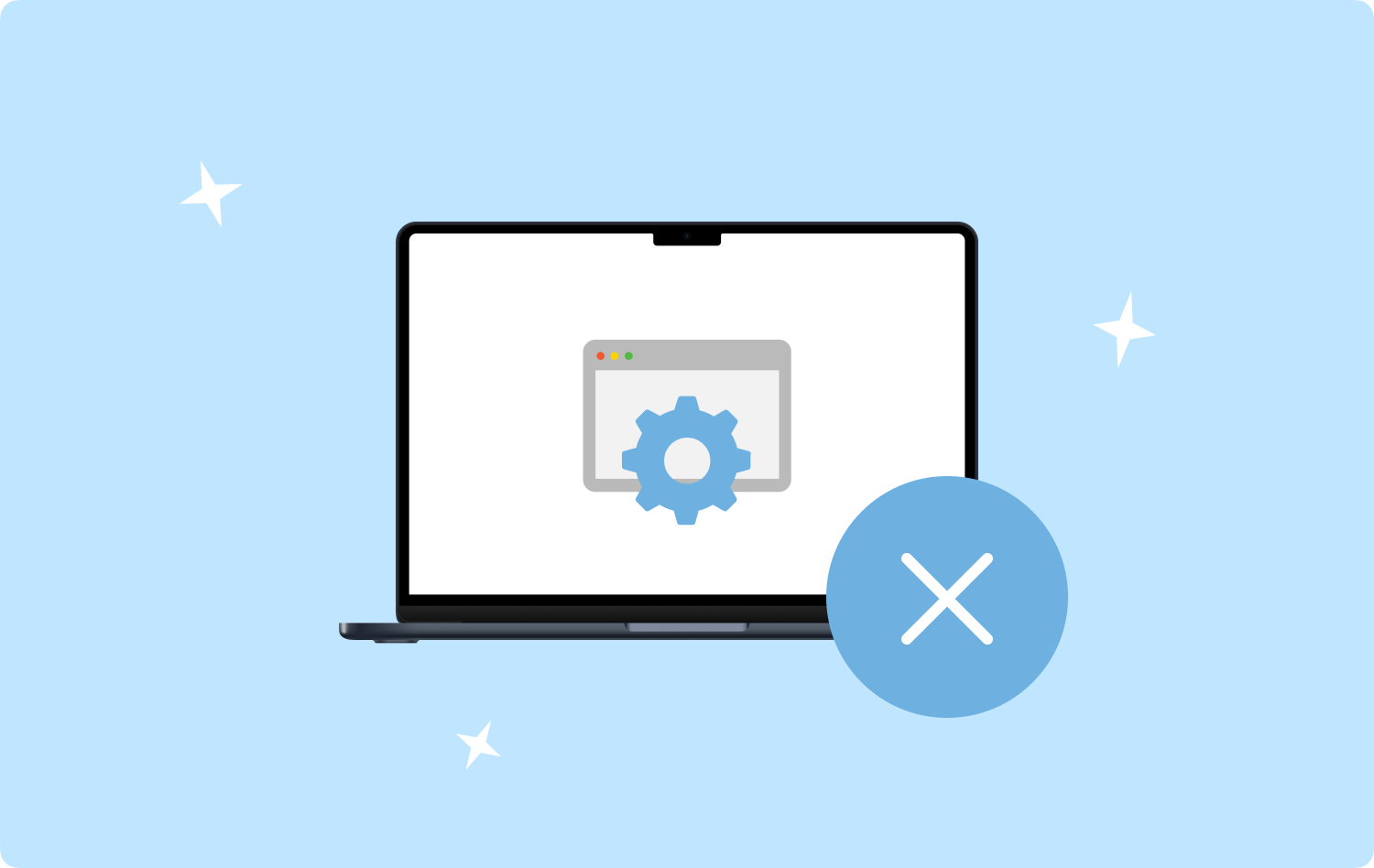
Por que excluir esses arquivos do DS Store?
O arquivo não causa nenhum dano ao seu computador, então por que você pode querer removê-los do seu sistema? Abaixo estão alguns dos motivos que você pode querer considerar:
- As configurações ou preferências de exibição devem ser redefinidas para a versão padrão.
- Sua janela do Finder no computador macOS está se comportando mal quando você está iniciando uma pasta específica nela. Na verdade, os arquivos do DS Store também podem estar corrompidos. Os sinais disso são a incapacidade de exibir ícones, a incapacidade de classificar ícones e outros comportamentos inadequados na exibição de arquivos e pastas.
- Outro motivo é que você deseja transferir dados entre outro sistema e seu computador macOS. Se você deseja mover seus dados para um sistema Linux ou Windows, o arquivo do DS Store pode fazer com que ele se comporte mal.
Parte 2: Como remover o arquivo do DS Store em computadores Mac
É importante observar que remover o arquivo do DS Store é muito fácil em computadores macOS e é totalmente seguro de implementar. Nada acontecerá com seus aplicativos, processos do sistema ou outros dados. Você deve estar atento ao fato de que uma vez que as preferências em seu computador são modificadas, seu em destaque A janela criará automaticamente um novo arquivo da DS Store.
Aqui estão as etapas que você deve seguir para excluir seu arquivo DS Store manualmente usando o Terminal do seu computador macOS:
- Visite o Aplicações pasta em seu computador.
- Depois disso, vá para Utilities e então visitar terminal.
- Localize a pasta específica ou diretório específico onde você deseja remover seu arquivo DS Store.
- Dentro do seu Terminal, digite “cd” e, em seguida, insira o diretório do qual deseja remover o arquivo do DS Store.
- Pressione o botão Entrar chave.
- Depois disso, digite o seguinte sem as aspas e o ponto no final: “encontrar . –name 'DS Store' –type f –delete".
- Pressione o botão Entrar chave mais uma vez.
Aqui estão os passos que você deve seguir para remover o arquivo DS Store no computador Mac:
- Escolha Aplicativos e visite Utilitários. Em seguida, lance seu terminal janela.
- Digite o comando sem as aspas e o ponto no final: “sudo find / -name “DS Store” –profundidade –exec rm {}\;”.
- Pressione o botão Entrar chave.
- Insira a senha de administrador do seu computador macOS, se necessário.
Como remover automaticamente os arquivos do DS Store regularmente
- Visite a pasta Aplicativos e selecione Utilitários e inicie terminal.
- Insira o comando sem as aspas e o ponto: “sudo crontab –e".
- Coloque sua senha de administrador do macOS.
- Dentro do seu editor vi, pressione a letra do seu teclado “I” uma única vez.
- Depois disso, digite o comando: “15 1 * * * root find / -name “DS Store” –profundidade –exec rm {} \;”.
- A referida entrada no crontab terá o formato: “Minuto” “Hora” “DayOfMonth” “Month” “DayOfWeek” e “UserCommand”.
- Altere os valores para configurar os dias em que ocorrerá o processo de remoção.
- Você deve salvar sua entrada pressionando o botão do teclado ESCAPE tecla uma única vez. Depois disso, pressione MUDANÇA + Z + Z.

Parte 3: Limpe seu computador, incluindo arquivos do DS Store
TechyCub Mac limpador, um aplicativo de otimização para Mac criado para garantir que você tenha espaço de armazenamento suficiente, é a melhor solução que você pode usar para tornar sua máquina mais rápida e eficiente. Você pode usá-lo para localizar e remover arquivos indesejados do seu computador com apenas alguns cliques rápidos do mouse.
Mac limpador
Analise seu Mac rapidamente e limpe arquivos indesejados facilmente.
Verifique o status principal do seu Mac, incluindo o uso do disco, status da CPU, uso da memória, etc.
Acelere seu Mac com cliques simples.
Download grátis
Além disso, o aplicativo inclui vários programas úteis que você pode utilizar para limpe seu computador macOS e torná-lo mais rápido e menos congestionado. A melhor opção para quem procura um método rápido para otimizar seus Macs é TechyCub Limpador Mac.
A seguir estão as etapas para utilizar TechyCub Limpador de Mac para remover arquivo DS Store no Mac:
- Depois de baixar o instalador do site do provedor, use este pacote para instalar o software no seu Mac.
- Imediatamente após o programa ter sido instalado em seu computador, inicie TechyCub Limpador Mac.
- No painel esquerdo, você pode encontrar vários módulos que podem ser usados para melhorar e limpar o desempenho do seu laptop macOS. Usaremos uma ilustração geral, como um Limpador de lixo.
- Em seguida, pressione o SCAN botão. Com o aplicativo, você pode localizar e eliminar quaisquer arquivos de sistema desnecessários.
- Escolha os arquivos que deseja excluir do seu computador. Escolhendo Selecionar tudo, você também pode selecionar todas as informações irrelevantes da lista que aparece.
- Depois, escolha LIMPO a partir do menu.
- Aguarde até que o aplicativo mostre a mensagem "Limpo Concluído" para confirmar que o processo de limpeza do sistema macOS foi concluído.

As pessoas também leram Como remover logs de aplicativos no Mac? Três maneiras fáceis de remover o Dropbox do Mac
Conclusão
Tornar seu computador mais rápido e produtivo requer o uso TechyCub Limpador de Mac para remover arquivo DS Store no Mac, um programa de otimização para Mac projetado para garantir que você tenha espaço de armazenamento suficiente. Ele permite que você localize e remova rapidamente os arquivos indesejados do seu computador.
